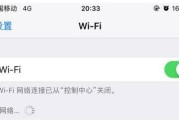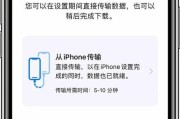在我们日常生活中,手机已经成为了我们生活中必不可少的工具之一。当我们购买了一台新的iPhone时,迁移旧手机中的数据到新手机成为了一个重要的任务。幸运的是,苹果提供了一种快捷而简单的方法来实现这个目标。本文将介绍如何将旧iPhone中的数据迁移到新iPhone上,并提供一些小技巧来节省时间和保证数据的安全性。

1.准备工作:备份旧iPhone

在开始迁移之前,确保您已经通过iTunes或iCloud对旧iPhone进行了完整的备份。这样可以确保在迁移过程中不会丢失任何重要的数据。
2.使用QuickStart功能
苹果提供了一个名为QuickStart的功能,它可以帮助您将旧iPhone上的所有设置、应用程序和数据迁移到新设备上。只需在新设备上放置旧设备,按照屏幕上的指示进行操作,即可开始快速迁移。

3.通过iCloud迁移
如果您选择使用iCloud进行迁移,确保您的旧iPhone和新iPhone都连接到Wi-Fi网络。在新设备的“开始设置”界面上选择“从iCloud备份恢复”,然后按照屏幕上的指示进行操作。
4.通过iTunes迁移
如果您更喜欢使用iTunes进行迁移,将新设备连接到计算机上,并打开iTunes。选择您的新设备,然后在概述选项卡中选择“从此备份中恢复”。从下拉菜单中选择最近的备份,然后点击“恢复”。
5.迁移应用程序和数据
在迁移过程中,系统将自动下载并安装您旧设备上的应用程序,以及从备份中恢复的数据。这可能需要一些时间,取决于您的数据量和网络速度。
6.迁移照片和视频
在迁移过程中,照片和视频通常是最大的数据项之一。如果您使用iCloud进行迁移,系统将自动将您的照片和视频从旧设备同步到新设备上。如果您使用iTunes进行迁移,确保在概述选项卡中选择“同步照片”选项。
7.迁移联系人和日历
为了迁移联系人和日历,确保您已经登录并启用了iCloud。在新设备上,打开“设置”应用程序,选择“iCloud”,然后启用“联系人”和“日历”选项。
8.迁移消息和通话记录
如果您想要迁移消息和通话记录,可以通过iTunes或iCloud进行备份和恢复。确保在备份选项中选择了消息和通话记录,然后按照之前的步骤进行迁移。
9.迁移音乐和其他媒体文件
迁移音乐和其他媒体文件最简单的方法是使用iTunes进行同步。将旧设备连接到计算机上,打开iTunes并选择您的设备。在“音乐”或“媒体”选项卡上选择要同步的项目,并点击“应用”按钮以开始同步。
10.迁移偏好设置和密码
在迁移过程中,系统将尽可能迁移您的偏好设置和密码。但是,某些应用程序可能需要您重新登录或重新设置您的个人设置。确保您记住相关的账户信息和密码,以便在需要时进行登录。
11.迁移支付信息和钱包
如果您使用ApplePay或其他支付应用程序,确保在新设备上重新配置和设置您的支付信息。打开“设置”应用程序,选择“钱包和ApplePay”,然后按照屏幕上的指示操作。
12.迁移其他数据
除了以上提到的数据之外,还可能有其他特定应用程序的数据需要迁移。对于这些应用程序,您可以尝试使用其自带的迁移功能,或者通过iTunes或iCloud备份和恢复。
13.确认数据完整性
在迁移完成后,建议您检查新设备上的数据是否与旧设备上的数据一致。打开各个应用程序并确保所有的数据都已正确迁移。
14.清理旧设备
一旦确认数据完整性,您可以选择清理旧设备上的数据,以节省存储空间或保护个人隐私。在“设置”应用程序中选择“通用”>“还原”>“抹掉所有内容与设置”,然后按照屏幕上的指示进行操作。
15.简单快捷的迁移过程
通过使用QuickStart、iCloud或iTunes,您可以轻松地将旧iPhone上的数据迁移到新iPhone上。只需几个简单的步骤,您就可以在新设备上享受到与旧设备完全相同的体验,而无需担心数据丢失或错误。
iPhone数据迁移是一个简单而高效的过程,只需几个步骤即可完成。通过备份、选择合适的迁移方式以及确认数据完整性,您可以确保所有重要的数据都成功迁移到新设备上。不管是使用QuickStart、iCloud还是iTunes,这些方法都能够帮助您省时高效地完成数据迁移任务。无论您是换新手机还是备份旧设备的数据,这些步骤都将为您提供一个顺畅的迁移过程,以保证您的数据安全和方便的使用体验。
标签: #iphone数据